Win10系统缺少检查更新按钮如何找回[多图]
教程之家
Win10
Win10系统更新是非常频繁的操作,系统更新后能使用到最新功能。但是有的用户准备更新Win10系统的时候发现没有检查更新按钮,这要怎么更新升级系统?今天小编就来教大家Win10系统缺少检查更新按钮的解决方法。
解决方法:
1、按Windows键+R。在“运行”对话框中,键入gpedit.msc,然后按Enter,以启动本地组策略编辑器。
2、导航到以下位置:计算机配置>管理模板>控制面板。
3、现在,在右窗格上,双击“设置页面可见性”条目以编辑其属性。
4、在“属性”页面上,单击“禁用”单选按钮。
5、即使将其设置为“未配置”,也将其设置为“禁用”。
6、单击应用>确定。

7、通过选择“禁用”,这意味着您要查看“设置”页面。
8、必须完成此任务后,请按照以下步骤进行另一更改。
9、在本地组策略编辑器中,导航到以下位置:用户配置>管理模板>控制面板
10、现在,在右窗格上,双击“仅显示指定的控制面板项目”条目以编辑其属性。
11、在属性页上,单击“禁用”单选按钮。
12、即使将其设置为“未配置”,也将其设置为“禁用”。
单击应用>确定。
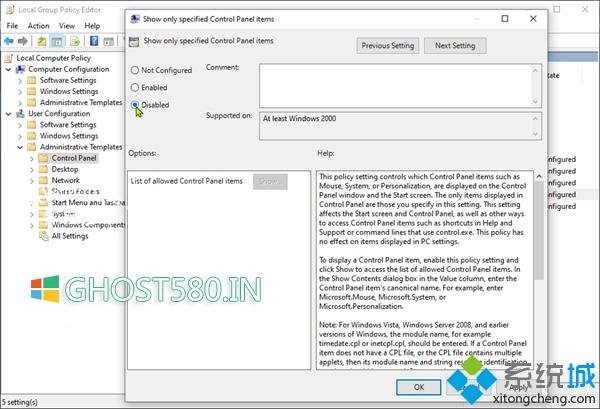
13、在这里,通过选择“禁用”,您将能够看到所有设置。
14、现在,您可以退出本地组策略编辑器,然后重新启动设备并进行检查。
如果你遇到一样的故障可以按照小编方法来修复,希望可以帮助大家解决问题。




![win10系统桌面“我的电脑”图标不见了如何找回[多图]](https://img.jiaochengzhijia.com/uploads/allimg/200501/134P62S0-0-lp.png@crop@160x90.png)
![windows10怎么有个x86 win10x86是多少位系统[多图]](https://img.jiaochengzhijia.com/uploads/allimg/200503/060P920X-0-lp.png@crop@240x180.png)

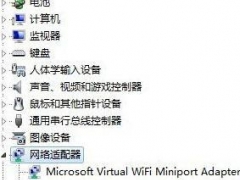
![win10电脑玩暗黑破坏神2缺少storm.dll文件如何解决[多图]](https://img.jiaochengzhijia.com/uploads/allimg/200515/010Z31316-0-lp.png@crop@240x180.png)